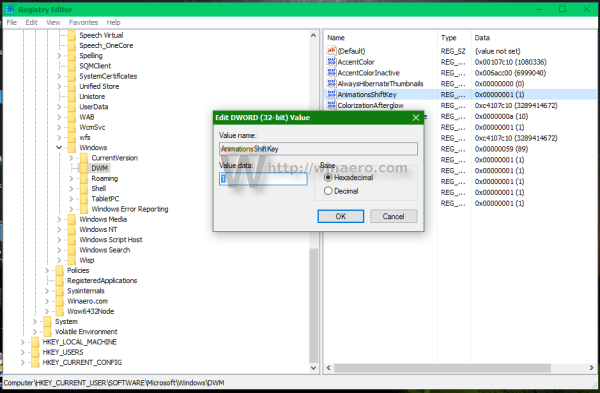In Windows Vista, Microsoft ha introdotto DWM (Desktop Window Manager) che implementa fantasiosi effetti di animazione, trasparenza e skin Aero per i telai delle finestre. Da Vista, ti permette di rallentare le animazioni delle finestre premendo il tasto Shift (l'animazione che vedi quando una finestra di dialogo o una finestra appare sullo schermo, o quando si riduce a icona o si chiude una finestra). Questa è una funzionalità nascosta che deve essere abilitata con una modifica del registro. Leggi il resto di questo articolo per scoprire come abilitarlo.
Per rallenta le animazioni delle finestre in Windows 10 con il tasto Maiusc , devi fare quanto segue.
cast da chrome a fire tv
- Apri l'editor del registro.
- Vai alla seguente chiave:
HKEY_CURRENT_USER Software Microsoft Windows DWM
Vedere come passare alla chiave di registro desiderata con un clic .
- Dovresti creare qui un nuovo valore DWORD AnimationsShiftKey . Impostalo su 1.
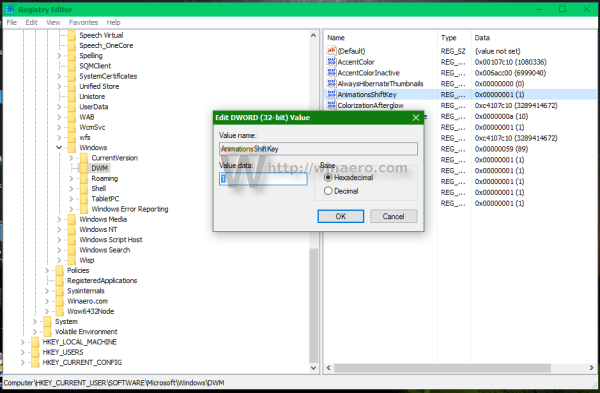
Bene, hai quasi finito. Ora disconnettiti e accedi nuovamente nel tuo account utente di Windows per vedere la modifica.
Prova a tenere premuto il tasto Cambio tasto sulla tastiera e prova a ridurre a icona qualsiasi finestra premendo il pulsante Riduci a icona nella barra del titolo:
 Come ripristinare le animazioni ai valori predefiniti
Come ripristinare le animazioni ai valori predefiniti
Basta rimuovere AnimationsShiftKey menzionato sopra e disconnettersi da Windows. Questo è tutto.
Se non ti piace usare l'Editor del Registro di sistema, prova la mia applicazione all-in-one Winaero Tweaker Software. Supporta la funzione AnimationsShiftKey in Aspetto -> Animazioni rallentate:
 Utilizzare la casella di controllo appropriata per abilitare / disabilitare il rallentamento delle animazioni.
Utilizzare la casella di controllo appropriata per abilitare / disabilitare il rallentamento delle animazioni.
come cambiare la lingua su netflix
Lo stesso può essere fatto in Windows 8.1, Windows 8, Windows Vista e Windows 7 .